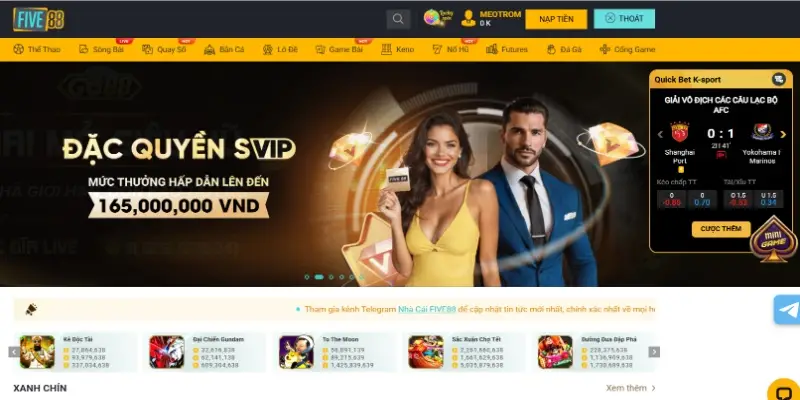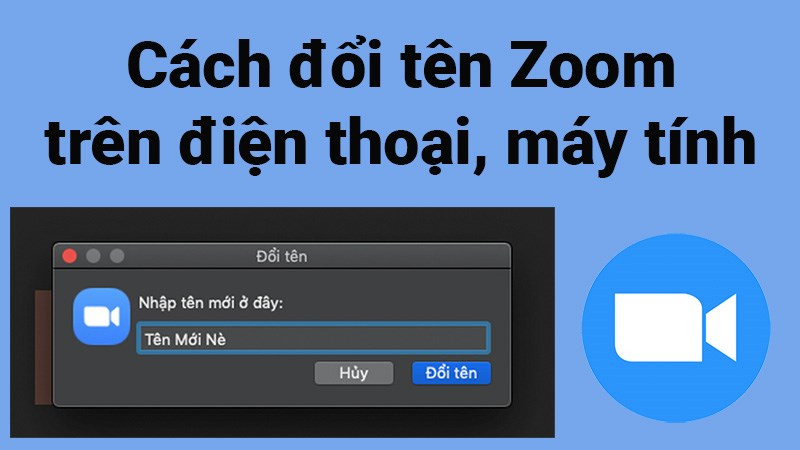
Hướng Dẫn Đổi Tên Trên Zoom Cực Kỳ Đơn Giản Cho Máy Tính Và Điện Thoại
Bạn muốn đổi tên trên Zoom để tạo ấn tượng trong cuộc họp hoặc lớp học online? Đừng lo, bài viết này trên tintuclienminh.com sẽ hướng dẫn bạn 4 cách đổi tên Zoom trên máy tính và điện thoại cực kỳ đơn giản và nhanh chóng.
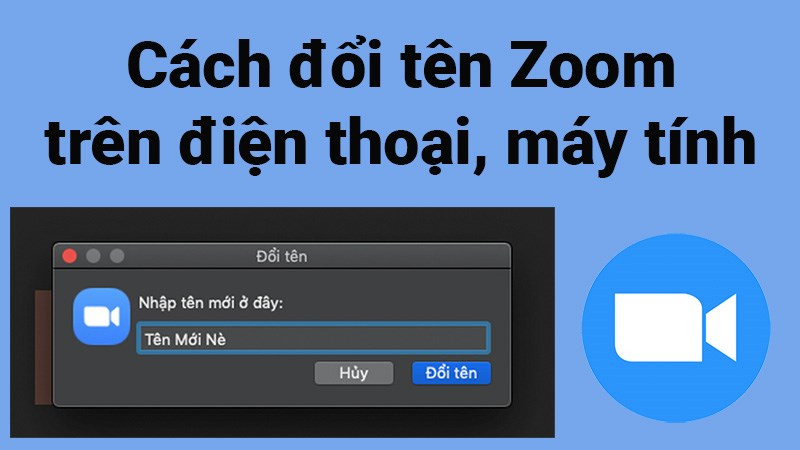 Hình ảnh minh họa đổi tên trên Zoom
Hình ảnh minh họa đổi tên trên Zoom
Thay Đổi Tên Hiển Thị Trong Cuộc Họp Zoom
Bạn có thể dễ dàng đổi tên ngay cả khi cuộc họp đang diễn ra, cả trên máy tính và điện thoại.
Đổi Tên Trên Máy Tính Trong Cuộc Họp
- Trong khi cuộc họp Zoom đang diễn ra, click vào nút “Người tham gia” (Participants).
- Tìm tên của bạn trong danh sách người tham gia, di chuột qua và click vào nút “Khác” (More).
- Chọn “Đổi tên” (Rename).
- Nhập tên mới vào khung “Nhập tên mới ở đây” và click “Đổi tên” để xác nhận.
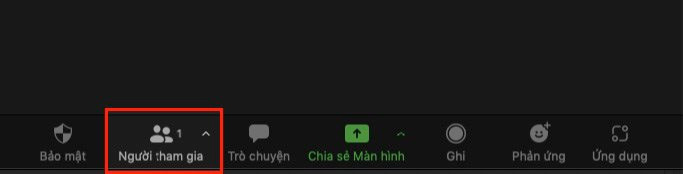 Đổi tên Zoom trên máy tính
Đổi tên Zoom trên máy tính
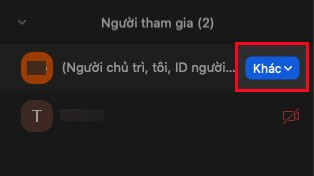 Chọn Khác và đổi tên
Chọn Khác và đổi tên
Đổi Tên Trên Điện Thoại Trong Cuộc Họp
- Trong cuộc họp Zoom trên điện thoại, chạm vào nút “Người tham gia”.
- Tìm tên bạn trong danh sách và chạm vào nó.
- Chọn “Đổi tên”.
- Nhập tên mới và chạm “Hoàn thành”.
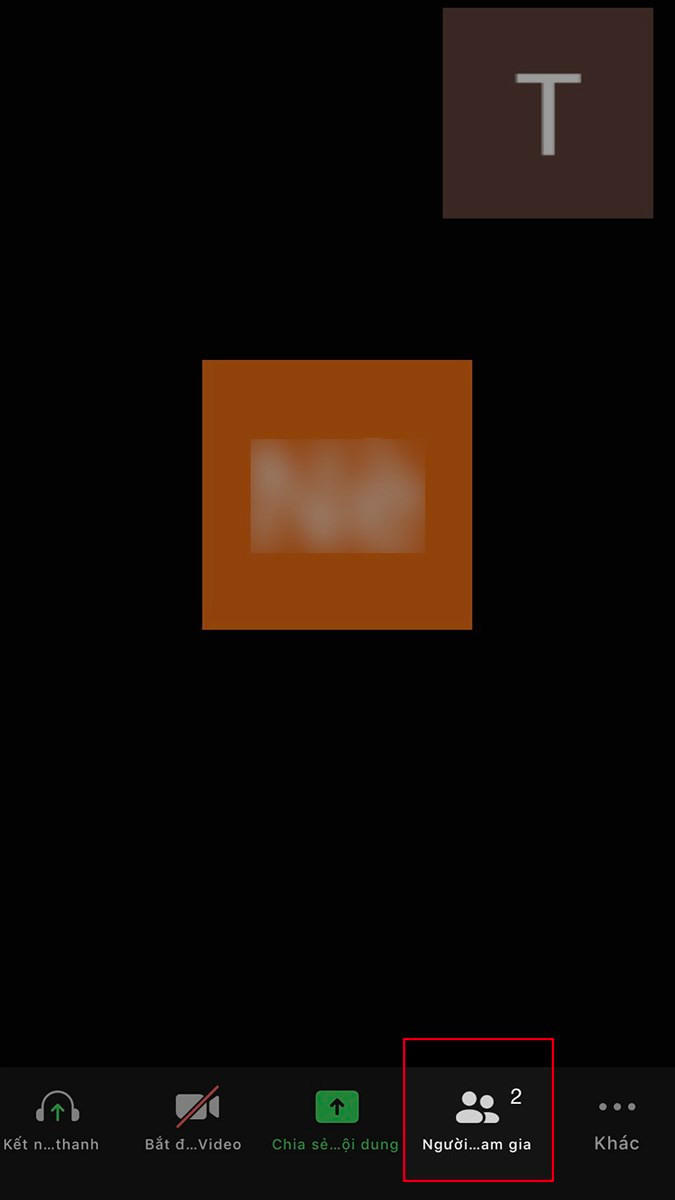 Đổi tên Zoom trên điện thoại
Đổi tên Zoom trên điện thoại
Đổi Tên Người Khác Trên Zoom (Chỉ Dành Cho Host)
Nếu bạn là host (người chủ trì) cuộc họp, bạn có quyền đổi tên cho người khác.
Đổi Tên Người Khác Trên Máy Tính
- Click vào “Người tham gia”.
- Tìm tên người cần đổi, di chuột qua và click “Khác”.
- Chọn “Đổi tên” và nhập tên mới.
- Click “Đổi tên” để lưu thay đổi.
Đổi Tên Người Khác Trên Điện Thoại
- Chạm vào “Người tham gia”.
- Tìm và chạm vào tên người cần đổi.
- Chọn “Đổi tên” và nhập tên mới.
- Chạm “Hoàn thành” để lưu.
Đổi Tên Trước Khi Vào Cuộc Họp
Bạn cũng có thể đổi tên trước khi tham gia cuộc họp, giúp tiết kiệm thời gian.
Trên Máy Tính
Nhập tên mới trực tiếp vào khung “Tên của bạn” trước khi tham gia cuộc họp.
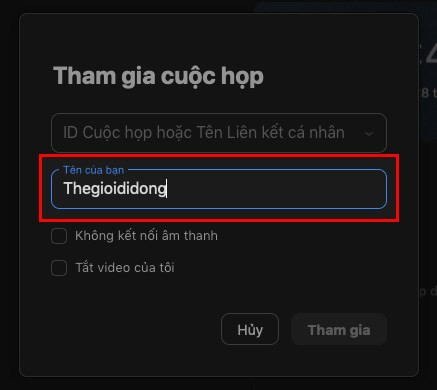 Đổi tên trước khi vào cuộc họp
Đổi tên trước khi vào cuộc họp
Trên Điện Thoại
Tương tự như trên máy tính, nhập tên mới vào khung hiển thị trước khi tham gia.
Đổi Tên Trong Hồ Sơ Zoom
Việc đổi tên trong hồ sơ sẽ áp dụng cho tất cả các cuộc họp sau này.
Trên Máy Tính
- Click vào ảnh đại diện ở góc trên bên phải và chọn “Hồ sơ của tôi”.
- Click “Chỉnh sửa” bên cạnh tên hiện tại.
- Nhập tên mới vào các mục “Tên”, “Họ” và “Tên hiển thị”.
- Click “Lưu” để hoàn tất.
Trên Điện Thoại
- Chọn “Cài đặt” ở góc dưới bên phải.
- Chạm vào mũi tên ở phần trên cùng.
- Chọn “Hiển thị tên”.
- Nhập tên mới vào các mục “TÊN”, “HỌ” và “HIỂN THỊ TÊN”.
- Chọn “Lưu”.
Trên đây là những cách đơn giản để đổi tên trên Zoom. Hy vọng bài viết này hữu ích cho bạn. Hãy để lại bình luận nếu bạn có bất kỳ câu hỏi nào!